[svc]linux文件权限
linux中,每个文件拥有三种权限
f dir权限位最佳实战
| 权限 | 对文件的影响 | 对文件夹的影响 |
|---|---|---|
| r | 可读取/阅读文件的内容 | 可以列出目录内容,无法cd,ls -l看到文件名,属性是乱码. |
| w | 可修改文件的内容; 如果没r,vim可以强制写入,echo可以重定向 | 可以在目录中创建,删除,修改目录下文件名(前面3个功能都需要有x), 文件的删除受父目录的影响,因为文件名在父目录的block里存着,和文件本身权限无关 |
| x | 可以作为命令执行,root只需x, 普通用户需r+x | 可以进入dir; 没r无法列出,没w无法删除和创建文件,重命名文件 |
| f | 说明 |
|---|---|
| r | 阅读 |
| -w- | 重定向写入 |
| --x | root执行 |
| r-x | 普通用户执行 |
| dir | 说明 |
|---|---|
| r | 列出文件名字 |
| r-x | 列出文件名字+进入dir+属性 |
| rwx | 列出文件名字+进入dir+属性,新建,删除,改名文件 |
为何linux ext4文件系统目录默认大小是4k?
ext4文件删除&访问原理
演示环境

用户测试准备:
[root@maotai ~]# groupadd incahome # 一个家庭(maotai, maomao的家)
[root@maotai ~]# usermod maotai -g incahome # 让家庭主人maotai属于incahome这个家(模拟user)
[root@maotai ~]# useradd maomao -g incahome # 让家庭主人maomao属于incahome这个家(模拟user)
[root@maotai ~]# useradd test # 外面的人,主人及家庭成员以外的人(模拟其他人other)
创建文件的测试准备
[root@maotai ~]# mkdir /maotai -p
[root@maotai ~]# echo "echo maotailinux" >/maotai/test.sh
[root@maotai ~]# chmod +x /maotai/test.sh
[root@maotai ~]# cat /maotai/test.sh
echo maotailinux
[root@maotai ~]# ls -l /maotai/test.sh
-rwxr-xr-x 1 root root 17 Dec 6 04:38 /maotai/test.sh
[root@maotai ~]# ls -l /maotai/test.sh
-rwxr-xr-x 1 root root 17 Dec 6 04:38 /maotai/test.sh

结论1: maotai,maomao,test三个用户拥有同样的其他用户权限,即读和执行,没有写的权限。
[root@maotai ~]# chown maotai.incahome /maotai/test.sh
[root@maotai ~]# ll /maotai/test.sh
-rwxr-xr-x 1 maotai incahome 17 Dec 6 04:38 /maotai/test.sh

结论2:
maotai 拥有对应用户的权限,即读写和执行权限。
maomao 拥有对应用户组(incahome)的权限,即读和执行的权限,没有写的权限.
test 拥有对应其他用户的权限,即读和执行的权限,没有写的权限。
[root@maotai ~]# ll /maotai/test.sh
-rwxr-xr-x 1 maotai incahome 17 Dec 6 04:38 /maotai/test.sh
[root@maotai ~]# chmod g+w,o-x /maotai/test.sh # 给用户组加上w权限,给其他用户去掉x权限。
[root@maotai ~]# ls -l /maotai/test.sh
-rwxrwxr-- 1 maotai incahome 27 Dec 6 04:59 /maotai/test.sh
总结测试结论:
Linux普通文件的读写执行权限说明:
1.可读r: 表示有**读取,阅读**文件内容的权限;
2.可写w: 表示具有**新增,修改**文件内容的权限
1.如果没有r配合,那么**vi**会提示无法编辑,(但可强制编辑),**echo**可以重定向或追加。
2.特别提醒:**删除文件(修改文件名等)**的权限是**受父目录的权限控制**,和文件本身权限无关。
文件名是保存在上一级目录的block里。所以要看父目录有没有权限,才能执行删除。
3.可执行x: 表示具有执行文件的权限。
1.文件本身要能够执行
2.**普通用户**同时还具备r的权限才能执行
3.**root**只要有**x的权限**就能执行。
总结Linux目录的读、写、执行权限说明
1.可读r:表示具有浏览目录下面文件及子目录的权限,即ls dir。
a、如果没有x权限,不能放进目录里,即无法cd dir。
b、如果没有x权限,ls列表时可以看到所有文件名,但是会提示无权限访问目录下的文件。
c、如果ls -l列表,所有的属性会带有问号,也会提示无权限访问目录下的文件,但是可以看到所有文件名。
2.可写w: 表示具有增加、删除或修改目录内文件名(一般指文件名)的权限,需要x权限配合。
3.可执行x: 表示具有进入目录的权限,例如cd dir。
但是没有r无法列表文件及目录,没有w无法新建和删除。
注意: 默认权限是安全权限的临界点,工作中尽量给这个临界点,或者小于临界点,不要大于临界点。
如下所示,超级用户创建目录默认是755,文件是644.
[root@n1 maotai]# mkdir dir
[root@n1 maotai]# touch file
[root@n1 maotai]# ls -lrt
drwxr-xr-x 2 root root 4096 2月 8 11:05 dir
-rw-r–r– 1 root root 0 2月 8 11:06 file
文件的时间戳
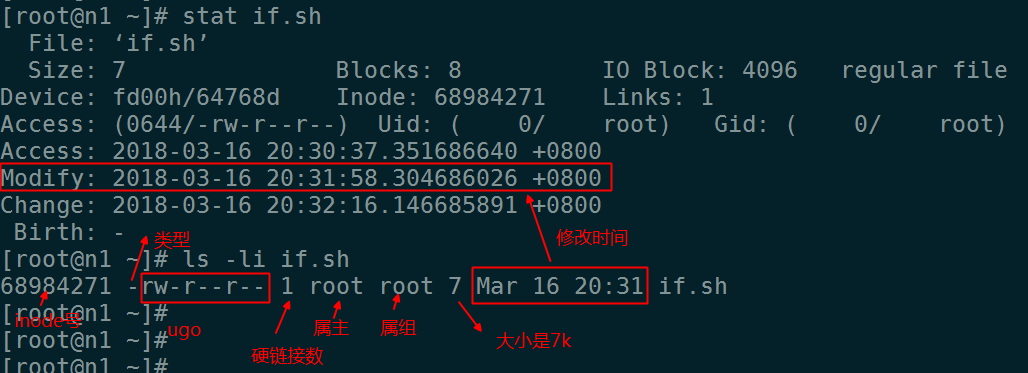
| 属性 | 解释 |
|---|---|
| 文件的 Access time | atime 读取文件/执行文件 时更改的。如cat 1.log |
| 文件的 Modified time | mtime 写入文件时 随文件内容的更改而更改的。如echo 1 > alog |
| 文件的 Create time | ctime 写入文件/更改所有者/权限/链接 设置时随 Inode的内容更改而更改的。如ln if.sh if1.sh |
| 影响范围及区别 | atime >= ctime >= mtime |
umask对文件计算结果为奇数时加1
umask奇数位权限问题--这种计算不靠谱
文件权限遇到奇数要在奇数位-1 ,文件夹不变

文件权限计算小结论----这种靠谱补一些
文件权限计算
创建文件默认最大权限为666 (-rw-rw-rw-),默认创建的文件没有可执行权限x位。
对于文件来说,umask的设置是在假定文件拥有八进制666的权限上进行的,文件的权限就是666减去umask(umask的各个位数字也不能大于6,如,077就不符合条件)的掩码数值;
重点在接下来的内容,如果umask的部分位或全部位为奇数,那么,在对应为奇数的文件权限位计算结果分别再加1就是最终文件权限值。
目录权限计算
创建目录默认最大权限777(-rwx-rwx-rwx),默认创建的目录属主是有x权限,允许用户进入。
对于目录来说,umask的设置是在假定文件拥有八进制777权限上进行,目录八进制权限777减去umask的掩码数值。
文件权限的一般计算方法:
默认文件权限计算方法
1)假设umask值为:022(所有位为偶数)
6 6 6 ==>文件的起始权限值
0 2 2 - ==>umask的值
---------
6 4 4
2)假设umask值为:045(其他用户组位为奇数)----需要额外处理
6 6 6 ==>文件的起始权限值
0 4 5 - ==>umask的值
---------
6 2 1 ==>计算出来的权限。由于umask的最后一位数字是5,所以,在其他用户组位再加1。
0 0 1 +
---------
622 ==>真实文件权限
默认目录权限计算方法(不需要额外处理)
7 7 7 ==>目录的起始权限值
0 2 2 - ==>umask的值
---------
7 5 5

